Hard reset Lenovo A6000 / Lenovo A6010 (pro)
Первый способ:
- Данный способ сброса подходит в случае, если ваш телефон не зависает и есть доступ к меню. Включите Lenovo.

- Перейдите в главное Меню > Настройки.
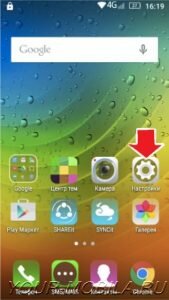
- Тут нас интересует пункт с названием Восстановление и сброс.
- Прикоснитесь к пункту Сброс настроек.
- На этом этапе телефон спрашивает подтверждение для начала полной очистки: Сбросить настройки телефона > Стереть всё.
Второй способ:
В отличии от первого способа, этот помогает при зависании телефона, а также в случае потерянного пароля или графического рисунка.
- В самом начале выключите телефон. Если он у вас завис, то зажмите кнопку Вкл\Выкл на 9 секунд, этот манёвр принудительно обесточит его.

- Возьмите в руки девайс и совершите такую комбинацию: зажмите вместе 2 кнопки Вкл\Выкл и Звук (плюсовая).

- Появилась заставка Lenovo? Кнопку Вкл\Выкл тут же отпустите. Вторую продолжайте удерживать.

- Через несколько секунд на экране появится яркое меню c текстом «MMI test: FAIL» внизу, это значит, что кнопку Звука можно тоже отпустить.
- Тапните пальцем по надписи Recovery и дождитесь появления Recovery menu.
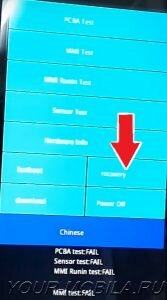
- Для управления курсором используются такие кнопки: Вкл\Выкл — подтверждение пункта, Громкость (вниз\вверх) — перемещение курсора.
- Перейдите к пункту «wipe data/factory reset«, нажмите Вкл\Выкл.

- Выбираем «Yes—delete all user data» и немного ждем. Это и есть сам процесс очистки Lenovo.
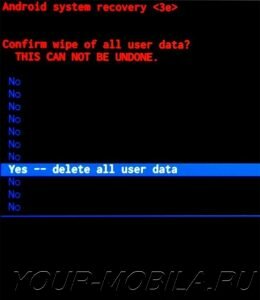
- Последний шаг — «reboot system now«. Hard reset Lenovo A6010 сделан.

Видеоинструкция (2):
Третий способ:
Второй способ может работать не на всех подвидах Lenovo A6010/A6000. Есть ещё такой вариант, который также позволит убрать забытый пароль или избавиться от графического ключа:
- Выключите телефон нормальным способом или, если он у вас завис, то зажмите кнопку Вкл\Выкл на 8-10 секунд, этот манёвр принудительно обесточит его.

- Совершите такую комбинацию: одновременно зажмите вместе 3 кнопки Вкл\Выкл, Звук (плюсовая) и Звук (минусовая).

- Появилась заставка Lenovo? Кнопку Вкл\Выкл тут же отпустите, остальные держим.

- Оставшиеся 2 кнопки Громкости можно отпустить, если на экране появилось синее меню (Recovery).
- Покликайте несколько раз кнопкой Громкость (минус) и перейдите к пункту «wipe data/factory reset«, нажмите Вкл\Выкл.

- Точно также выберите «Yes—delete all user data«. Это и есть запуск процесса очистки Lenovo.
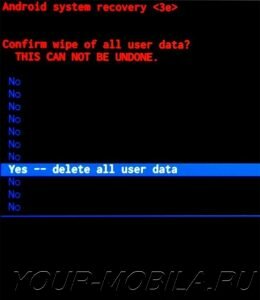
- Последний шаг — «reboot system now«. Сброс настроек Lenovo A6000 готов.

Видеоинструкция (3):